Excel 열에서 빈 셀이 있는 경우와 없는 경우의 고유한 값을 어떻게 계산할 수 있나요?
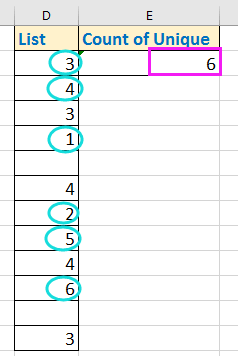
공식을 사용하여 고유한 셀 계산(빈 셀 제외)
Kutools for Excel을 사용하여 고유한 셀 계산(빈 셀 포함)
 공식을 사용하여 고유한 셀 계산(빈 셀 제외)
공식을 사용하여 고유한 셀 계산(빈 셀 제외)
빈 셀을 무시하고 고유한 숫자 값을 계산하려면 범위 내에서 서로 다른 숫자를 계산하는 공식을 사용할 수 있습니다.
결과를 표시할 셀을 선택하고 다음 공식을 입력합니다. =SUMPRODUCT((D2:D13<>"")/COUNTIF(D2:D13,D2:D13&""))그리고 Shift 키를 누른 상태에서 Ctrl + Enter키를 눌러 계산합니다. 스크린샷 보기: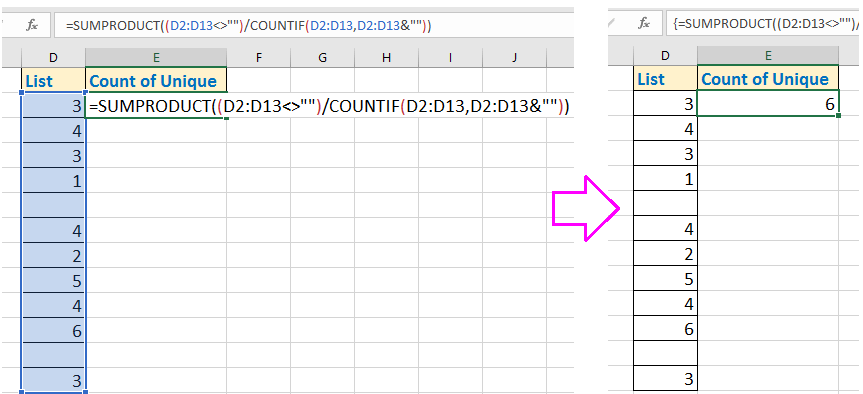
팁: 공식에서 D2:D13은 고유한 값을 계산하려는 목록 범위입니다.
 Kutools for Excel을 사용하여 고유한 셀 계산(빈 셀 포함)
Kutools for Excel을 사용하여 고유한 셀 계산(빈 셀 포함)
더 큰 데이터 세트에서 빈 셀을 포함한 고유한 값을 계산해야 하는 경우, Kutools for Excel은 빠르고 쉬운 솔루션을 제공합니다. 이 방법을 사용하면 복잡한 수식을 수동으로 입력하지 않고도 고유한 값을 선택하고 계산할 수 있습니다.
1. 계산하려는 목록 범위를 선택하고 Kutools > 선택 > 중복 및 고유 셀 선택을 클릭합니다. 스크린샷 보기: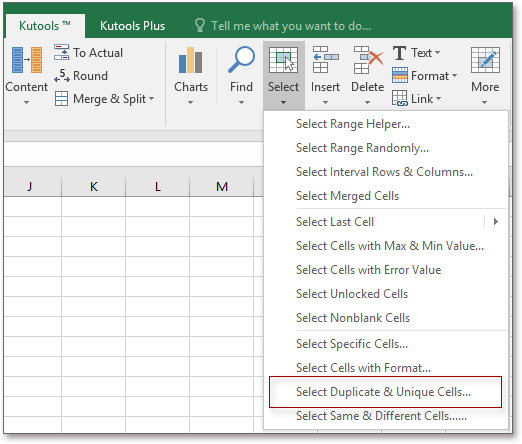
2. 중복 및 고유 셀 선택 대화 상자에서 모든 고유 값 (첫 번째 중복 포함) 또는 고유한 값만 필요에 따라 옵션을 선택하세요. 또한 배경 색상 채우기 또는 글꼴 색상 채우기 옵션을 원하는 대로 선택할 수도 있습니다. 스크린샷 보기: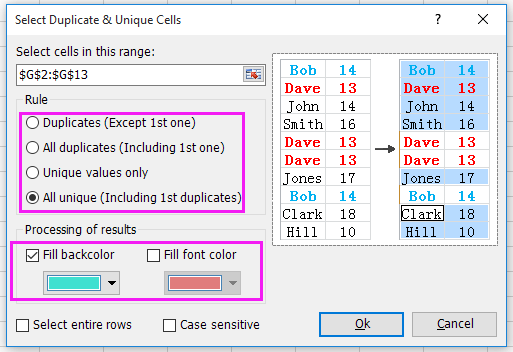
3. 확인을 클릭하면 고유한 값의 개수를 알려주는 대화 상자가 나타납니다. 스크린샷 보기: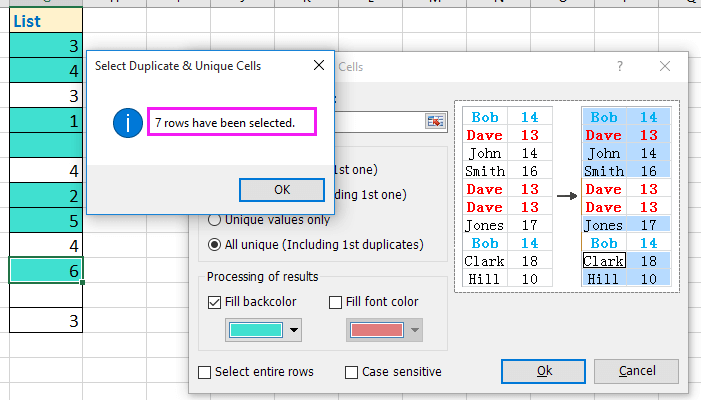
4. 확인 을 클릭하여 대화 상자를 닫으면 이제 빈 셀을 포함한 모든 고유한 값이 선택되고 강조 표시됩니다. 스크린샷 보기: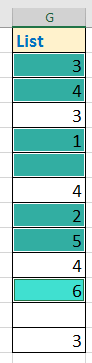
Kutools for Excel - 필수적인 300개 이상의 도구로 Excel을 강화하세요. 영구적으로 무료인 AI 기능을 활용하세요! 지금 바로 구매하기
최고의 오피스 생산성 도구
| 🤖 | Kutools AI 도우미: 데이터 분석에 혁신을 가져옵니다. 방법: 지능형 실행 | 코드 생성 | 사용자 정의 수식 생성 | 데이터 분석 및 차트 생성 | Kutools Functions 호출… |
| 인기 기능: 중복 찾기, 강조 또는 중복 표시 | 빈 행 삭제 | 데이터 손실 없이 열 또는 셀 병합 | 반올림(수식 없이) ... | |
| 슈퍼 LOOKUP: 다중 조건 VLOOKUP | 다중 값 VLOOKUP | 다중 시트 조회 | 퍼지 매치 .... | |
| 고급 드롭다운 목록: 드롭다운 목록 빠르게 생성 | 종속 드롭다운 목록 | 다중 선택 드롭다운 목록 .... | |
| 열 관리자: 지정한 수의 열 추가 | 열 이동 | 숨겨진 열의 표시 상태 전환 | 범위 및 열 비교 ... | |
| 추천 기능: 그리드 포커스 | 디자인 보기 | 향상된 수식 표시줄 | 통합 문서 & 시트 관리자 | 자동 텍스트 라이브러리 | 날짜 선택기 | 데이터 병합 | 셀 암호화/해독 | 목록으로 이메일 보내기 | 슈퍼 필터 | 특수 필터(굵게/이탤릭/취소선 필터 등) ... | |
| 15대 주요 도구 세트: 12 가지 텍스트 도구(텍스트 추가, 특정 문자 삭제, ...) | 50+ 종류의 차트(간트 차트, ...) | 40+ 실용적 수식(생일을 기반으로 나이 계산, ...) | 19 가지 삽입 도구(QR 코드 삽입, 경로에서 그림 삽입, ...) | 12 가지 변환 도구(단어로 변환하기, 통화 변환, ...) | 7 가지 병합 & 분할 도구(고급 행 병합, 셀 분할, ...) | ... 등 다양 |
Kutools for Excel과 함께 엑셀 능력을 한 단계 끌어 올리고, 이전에 없던 효율성을 경험하세요. Kutools for Excel은300개 이상의 고급 기능으로 생산성을 높이고 저장 시간을 단축합니다. 가장 필요한 기능을 바로 확인하려면 여기를 클릭하세요...
Office Tab은 Office에 탭 인터페이스를 제공하여 작업을 더욱 간편하게 만듭니다
- Word, Excel, PowerPoint에서 탭 편집 및 읽기를 활성화합니다.
- 새 창 대신 같은 창의 새로운 탭에서 여러 파일을 열고 생성할 수 있습니다.
- 생산성이50% 증가하며, 매일 수백 번의 마우스 클릭을 줄여줍니다!
모든 Kutools 추가 기능. 한 번에 설치
Kutools for Office 제품군은 Excel, Word, Outlook, PowerPoint용 추가 기능과 Office Tab Pro를 한 번에 제공하여 Office 앱을 활용하는 팀에 최적입니다.
- 올인원 제품군 — Excel, Word, Outlook, PowerPoint 추가 기능 + Office Tab Pro
- 설치 한 번, 라이선스 한 번 — 몇 분 만에 손쉽게 설정(MSI 지원)
- 함께 사용할 때 더욱 효율적 — Office 앱 간 생산성 향상
- 30일 모든 기능 사용 가능 — 회원가입/카드 불필요
- 최고의 가성비 — 개별 추가 기능 구매 대비 절약